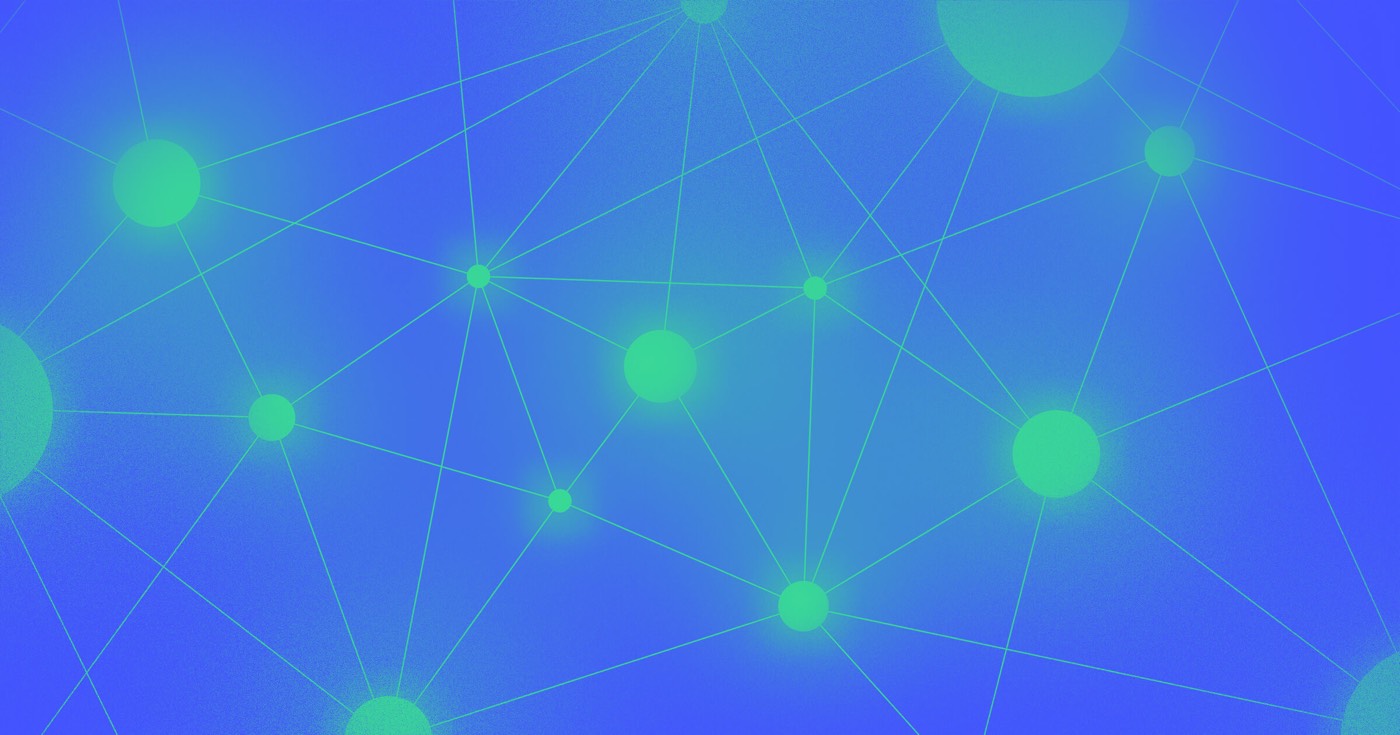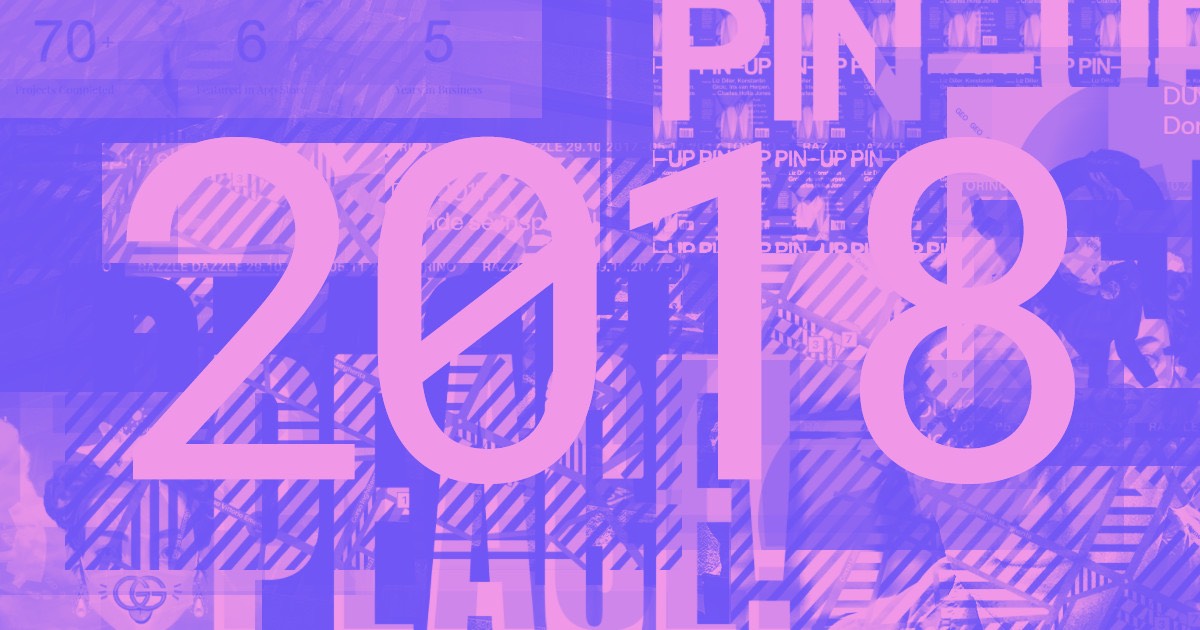Webflow 사이트를 복제하여 향후 사이트에 대한 재사용 가능한 청사진 또는 테스트 및 탐색을 위한 샌드박스 역할을 하려는 경우.
제어판이나 웹사이트 구성에서 웹사이트를 복제할 수 있습니다.
주목할 만한 점: 웹 사이트를 복제하면 웹 사이트, 디자인, 페이지, 리소스, CMS 컬렉션 및 작품, 전자 상거래 제품 및 카테고리, 추가 지역, 개인화 코드, 고유 글꼴, 사이트 아이콘 및 웹 클립이 모두 새로 복제된 사이트에 복제됩니다. 복제된 사이트가 생성된 후 하위 도메인과 제목을 수정할 수 있습니다. 호스팅, SEO, 통합 구성을 복제된 사이트로 전송할지 여부를 선택할 수 있습니다.
중요한: 웹사이트를 복제하면 양식 알림 구성, 양식 항목, 양식 설정, reCAPTCHA 키, 백업 버전, 사이트 참가자, 콘텐츠 관리자, 논리 식별(예: API 키) 및 결제와 같은 모든 사이트 전체 설정이 기본값으로 재설정됩니다. .
명심하세요: 추가 지역이 포함된 웹 사이트를 복제하면 복제된 버전에서 지역이 자동으로 비활성화됩니다. 추가 지역의 관리 및 게시를 다시 설정하려면 복제된 사이트에 대한 웹사이트 전략 및 현지화 추가 기능 전략을 구입해야 합니다.
제어판에서 웹사이트를 복제하려면:
- 당신의 제어판
- 누르세요 "공개 점 3개웹사이트 썸네일 아래에 있는 '
- 선택하다 뒤로 젖히다 메뉴에서
- 새 사이트에 복제하려는 구성을 선택합니다(예: 호스팅 구성, SEO 구성 및/또는 통합 구성).
- 누르다 사이트 복제
웹사이트 구성에서 웹사이트를 복제하려면:
- 방문하다 웹사이트 구성
- '를 탭하세요.뒤로 젖히다상단바에 " 기호
- 새 사이트에 복제하려는 구성(예: 호스팅 구성, SEO 구성 및/또는 통합 구성)을 선택하세요.
- 누르다 사이트 복제
명심하세요: 다음을 사용하는 사이트를 복제하려는 경우 고품질 디자인, 복제된 사이트에 대한 디자인을 다시 구매해야 합니다. 디자인에 대해 자세히 알아보세요.
Ewan Mak의 최신 게시물 (모두 보기)
- Workspace 스팟 및 멤버 포함 또는 제거 - 2024년 4월 15일
- 센터링 상자 요약 - 2024년 4월 15일
- 나중에 참조할 수 있도록 사이트 저장 - 2024년 4월 15일